Sujets connexes
MyASUS - Pourquoi ne puis-je voir que des fonctionnalités partielles dans l'application MyASUS ?
Produits Applicables : Ordinateur portable, Ordinateur de bureau, PC tout-en-un, Console de jeu portable
Lorsque vous téléchargez MyASUS depuis le Microsoft Store, il est possible que seules certaines fonctions soient disponibles, tandis que d'autres, telles que le diagnostic du système, la mise à jour du système ou les paramètres de l'appareil, restent inaccessibles.
Cela s’explique par l’absence du pilote ASUS System Control Interface sur votre appareil, ou par l’utilisation d’une version du pilote ne prenant pas en charge l’ensemble des fonctionnalités de MyASUS.
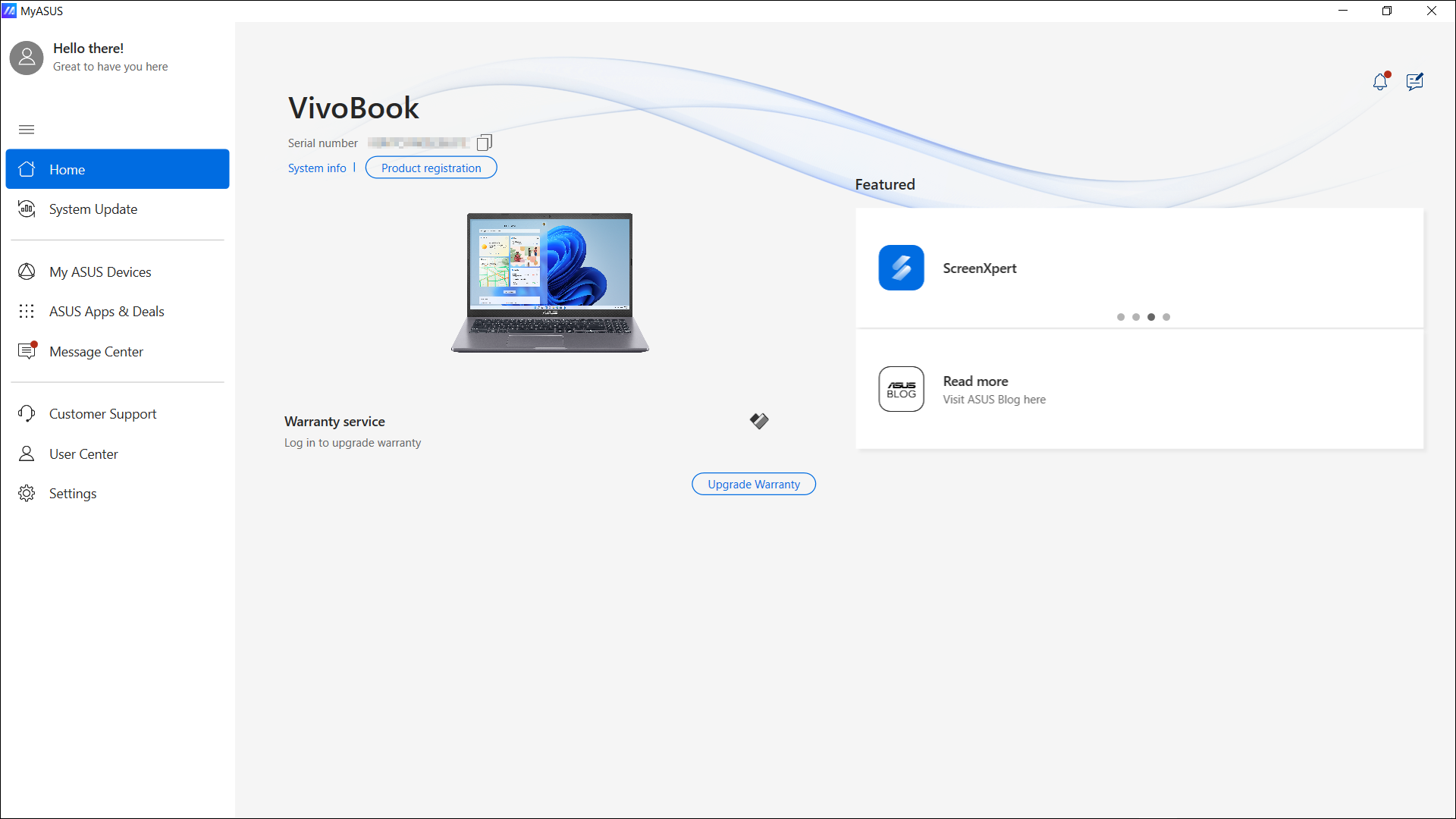
Si votre modèle prend en charge le pilote V3, veuillez cliquer ici pour télécharger et installer le pilote.
Télécharger le Pilote ASUS System Control Interface
Visitez le site de support ASUS et téléchargez le pilote ASUS System Control Interface depuis la catégorie Software and Utility. En savoir plus sur Comment rechercher et télécharger des pilotes.

Installer le Pilote ASUS System Control Interface
Remarque : L'exemple suivant est uniquement à des fins d'illustration. Veuillez utiliser la dernière version fournie sur le site de support de ASUS.
- Après avoir téléchargé le fichier, double-cliquez sur le fichier [ASUSSystemControlInterfaceV3.exe] pour démarrer l'installation①.

- Suivez l'indicateur pour accepter le contrat de licence et poursuivre l'installation.





- Cliquez sur [Finish]⑩ et redémarrez votre appareil pour compléter l'installation.

- Après le redémarrage de l'appareil, faites un clic droit sur l'icône [Démarrer]
 ⑪, puis cliquez sur [Gestionnaire de périphériques]⑫.
⑪, puis cliquez sur [Gestionnaire de périphériques]⑫. 
- Dans la catégorie Périphériques système, double-cliquez sur [ASUS System Control Interface]⑬, puis cliquez sur l'onglet [Pilote]⑭ pour vérifier si la [Version du pilote] a été mise à jour avec succès⑮.

Pour plus d'informations, veuillez vous référer au tableau ci-dessous :
Remarque : Si vous n'êtes pas sûr du modèle de produit, veuillez vous référer à Comment trouver le nom de votre modèle pour obtenir des conseils.
| Fonctions MyASUS 4.0 | Sans ASUS System Control Interface | Avec ASUS System Control Interface V1 | Avec ASUS System Control Interface V3 | |
| Modèle pris en charge | Cliquez ici pour vérifier la liste | Cliquez ici pour vérifier la liste | ||
| Tutoriel | V | V | V | |
| Accueil | Infos Système | V | V | V |
| Annonces | V | V | V | |
| Feedback Hub | V | V | V | |
| Paramètres en un clic | N/A | N/A | V | |
| Extension de garantie | V | V | V | |
| Diagnostic du système | N/A | V | V | |
| Mise à jour du système | N/A | V | V | |
| En vedette | V | V | V | |
| Paramètres de l'appareil | N/A | V | V | |
| Diagnostic du système | N/A | V | V | |
| Mise à jour du système | N/A | V | V | |
| Mes appareils ASUS | V | V | V | |
| Applications et offres ASUS | Applications | V | V | V |
| ASUS Switch | N/A | V | V | |
| AppDeals | N/A | V | V | |
| Centre de messages | Actualités | V | V | V |
| Annonces | V | V | V | |
| Support client | FAQ | V | V | V |
| Contacter ASUS | V | V | V | |
| Services de réparation | V | V | V | |
| Centre Utilisateurs | V | V | V | |
| Paramètres | V | V | V | |
Vous pouvez vérifier la version de [ASUS System Control Interface] depuis [Gestionnaire de périphériques] > [Périphériques système].
Si vous ne trouvez pas ASUS System Control Interface dans le Gestionnaire de périphériques, cela signifie que votre appareil appartient à un ancien modèle et MyASUS ne prend en charge que la promotion ASUS et un support client limité.
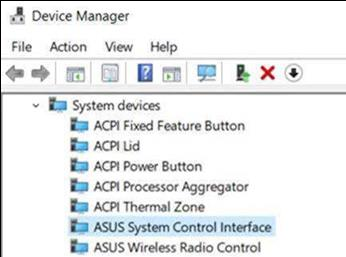
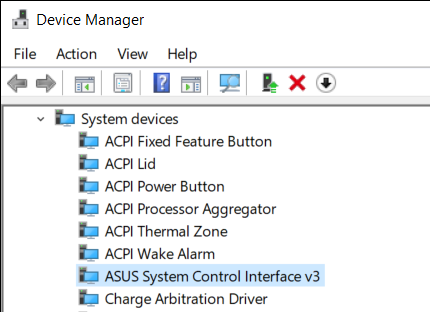
Pour obtenir plus d'informations sur les drivers et l'installation de MyASUS, veuillez consulter Comment installer l'application MyASUS.
Téléchargez MyASUS maintenant pour bénéficier d'un service parfait. Cliquez ci-dessous!
